详细教你u盘不显示怎样办
U盘的称呼最早来源于朗科科技生产的一种新型存储设备,名曰“优盘”,使用USB接口进行连接。U盘连接到电脑的USB接口后,U盘的资料可与电脑交换。而之后生产的类似技术的设备由于朗科已进行专利注册,而不能再称之为“优盘”,而改称“U盘”。后来,U盘这个称呼因其简单易记而因而广为人知,是移动存储设备之一。现在市面上出现了许多支持多种端口的U盘,即三通U盘(USB电脑端口、iOS苹果接口、安卓接口)。
U盘是最方便的携带数据的产品,是科技的进步的结晶,它可以在电脑上进行转化数据,但U盘也会有一些意料不到的问题出现,例如U盘插在电脑无法显示盘符,这可怎么办呢?不过,也不用太紧张了,小编这就来演示u盘不显示的解决步骤。
网友遇到在U盘插入电脑时,U盘不识别了,直接不显示,插入U盘电脑什么都没反应,不知道怎么办,u盘里面还有很重要的数据,莫慌,现在小编这就教你们如何解决u盘不显示的情况。
u盘不显示怎么办解决教程
首先,判断是U盘本身的问题,还是电脑设置的问题,将U盘插入到其它电脑上试试,如果是U盘本身的问题,则需要对U盘进行修复。
如果U盘正常,按Win+R打开“运行”对话框,输入命令“regedit”,按回车键。
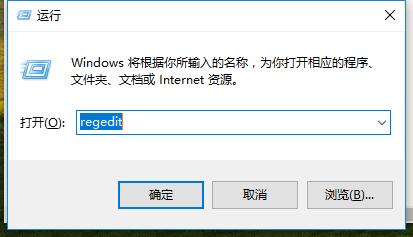
u盘不显示载图1
依次展开[HKEY_CURRENT_USER→software→Microsoft→Windows→CurrentVersion→Ploicies→Explorer]。
找到“NoDrives”和“NoViewOndrive”并删除。

u盘不显示载图2
重启一下系统。
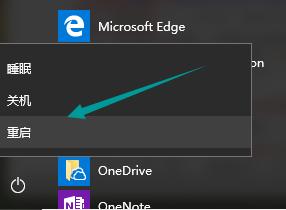
u盘不显示载图3
系统由于组策略的限制也会导致U盘无法使用
可以在百度搜索下载“大势至USB管理”软件来修复。
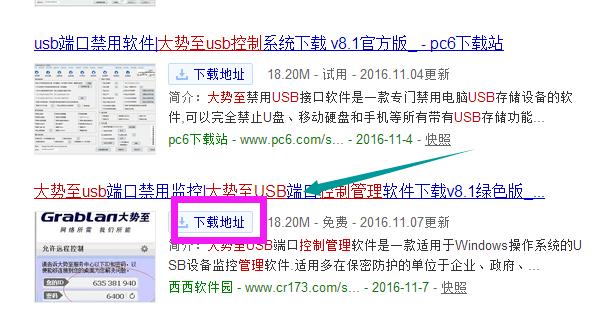
u盘不显示载图4
运行大势至USB管理程序,勾选“恢复USB存储设备”,就可以了。
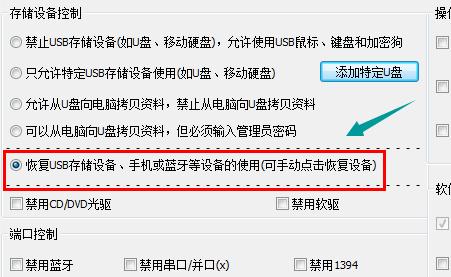
u盘不显示载图5
好了,以上就是u盘不显示的解决方法和步骤了。
U盘有USB接口,是USB设备。如果操作系统是WindowsXP/Vista/Win7/Linux/PrayayaQ3或是苹果系统的话,将U盘直接插到机箱前面板或后面的USB接口上,系统就会自动识别。